 集中监控管理系统客户端使用手册
集中监控管理系统客户端使用手册
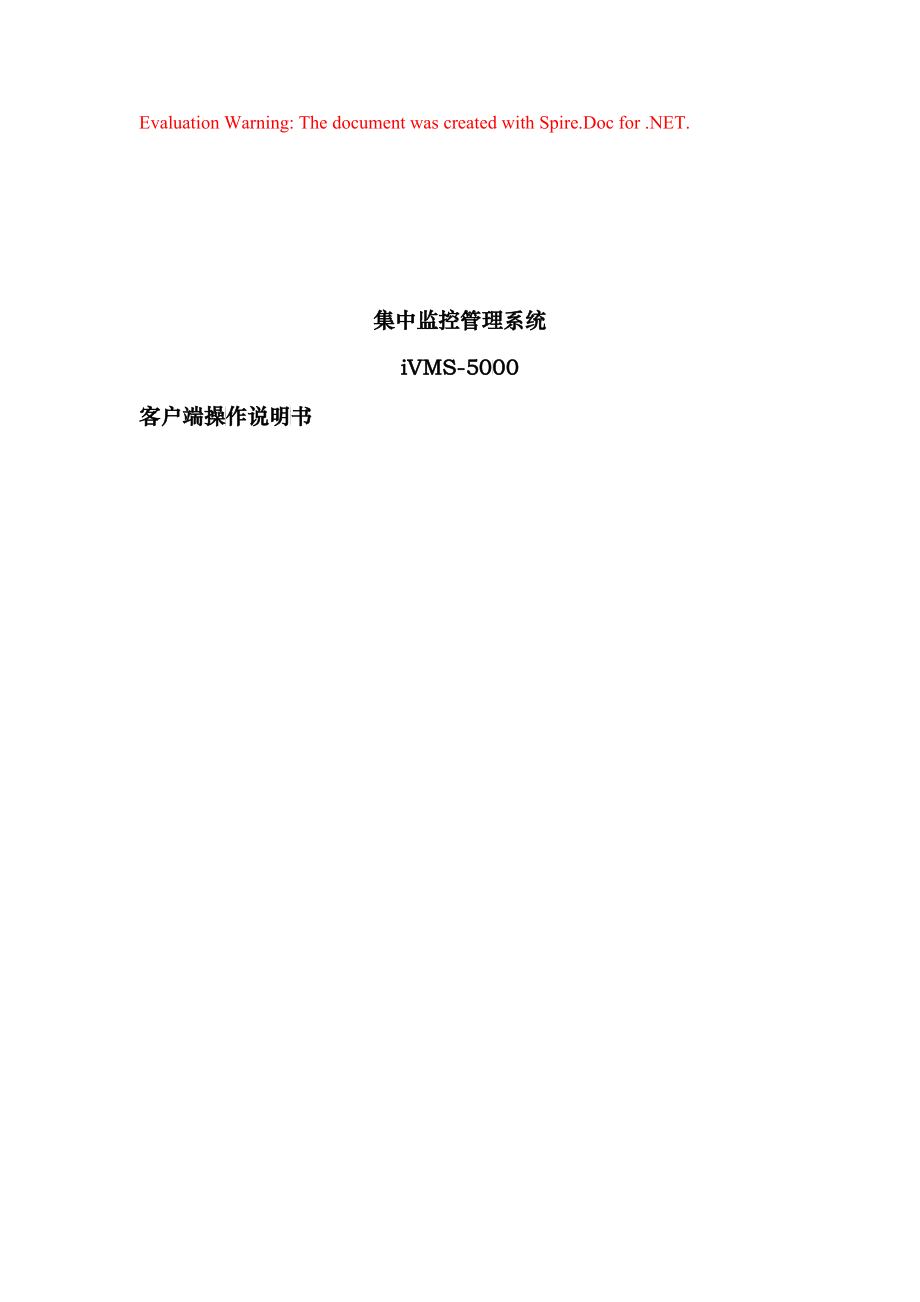


《集中监控管理系统客户端使用手册》由会员分享,可在线阅读,更多相关《集中监控管理系统客户端使用手册(80页珍藏版)》请在装配图网上搜索。
1、Evaluation Warning: The document was created with Spire.Doc for .NET.集中监控管理系统iVMS-50000客户端操作作说明书书非常感谢您您购买我我公司的的产品,如如果您有有什么疑疑问或需需要请随随时联系系我们。 本手册适用用于集中中监控管管理系统统iVMMS-550000。本手册可能能包含技技术上不不准确的的地方、或或与产品品功能及及操作不不相符的的地方、或或印刷错错误。我我司将根根据产品品功能的的增强而而更新本本手册的的内容,并并将定期期改进或或更新本本手册中中描述的的产品或或程序。更新的的内容将将会在本本手册的的新版本本中
2、加入入,恕不不另行通通知。 目 录1简介41.1简简介41.2运运行环境境41.3约约定42安装和和卸载52.1安安装软件件52.2卸卸载软件件63运行和和使用73.1用用户登录录73.2软软件界面面及菜单单介绍84实时预预览监控控104.1实实时视频频预览114.1.11结束播播放124.2预预览控制制134.3录录像和抓抓图144.3.11紧急录录像144.3.22抓图154.4其其他功能能174.4.11语音对对讲174.4.22报警输输出控制制174.4.33即时录录像回放放185云台控控制195.1云云台控制制195.233D定位位205.3预预置点编编辑205.4巡巡航路径径编辑2
3、05.5轨轨迹编辑辑225.6视视频参数数调节226录像回回放246.1常常规回放放256.1.11录像检检索256.1.22回放控控制276.2分分段回放放296.2.11录像检检索306.2.22回放控控制316.3事事件回放放326.3.11录像检检索336.3.22回放控控制347监视屏屏控制357.1监监视屏控控制357.2监监视屏轮轮巡398报警联联动418.1报报警图像像弹出418.2报报警信息息429电子地地图4410维护护管理4510.1系统菜菜单4510.2视图菜菜单4510.3工具菜菜单4610.3.1录像备备份管理理4610.3.2日志管管理4910.3.3网络对对讲5
4、110.3.4图片浏浏览器5310.3.5视频播播放器5310.3.6软键盘盘5410.4帮助5511系统统配置5611.1常规配配置5611.2本地配配置5711.3显示设设置5811.4分组设设置5911.5键盘配配置6011.5.1模拟键键盘控制制6011.5.2网络键键盘控制制621 简介1.1 简介集中监控管管理系统统iVMSS-50000的的C/SS客户端端,主要要应用于于监控中中心、值值班室、接接警室、指指挥调度度室等场场合,具具备实时时视频监监控、摄摄像机云云台控制制、录像像检索回回放、录录像备份份下载等等基础功功能,同同时具备备接收和和处理报报警,语语音对讲讲和广播播,控制制
5、解码上上电视墙墙等高级级应用。CC/S客客户端稳稳定可靠靠、安装装简单、操操作方便便快捷,是是系统的的主要操操作终端端。1.2 运行环境操作系统要要求:MMicrrosooft Winndowws vissta 、Wiindoows XP、 Winndowws 77或以上上版本CPU: PP4 22.4或或以上内存: 11G或以上(建建议2GG或以上上)硬盘: 880G或或以上显卡: 2256MM独立显显存或以以上1.3 约定在本手册中中为了简简化描述述,做以以下约定定:u 集中监控系系统客户户端简称称为软件件u 网络硬盘录录像机、视视频服务务器、76系系列NVVR/混混合NVVR、995与9
6、96系列列NVRR、IPP Caamerra和IIP DDomee等统一一称为设设备u 点击为鼠标标左键单单击u 双击为鼠标标左键双双击u 右键单击为为鼠标右右键单击击u 部分图片为为示意图图,请以以软件实实际界面面为准2 安装和卸载载2.1 安装软件选择“我接受许可证协议中的条款”,点击“下一步”按钮。双击安装程序,打开软件安装向导。点击“下一步”继续安装。根据软件安装向导,选择安装位置,点击“下一步”按钮。点击“安装装”,待待安装过过程结束束,点击击“完成成”安装装完毕。安安装成功功后,桌桌面会显显示三个个图标,分分别为“客客户端主主程序”、“播播放器”、“图图片浏览览器”。 2.2 卸载
7、软件进入开始菜单,选择“iVMS5000”,点击“”。按向导提示,完成软件的卸载。3 运行和使用用3.1 用户登录双击桌面客客户端图图标,显显示右侧侧登录框框。第一步:输入用户名和密码;第二步:填写正确的中心服务器IP和端口(默认端口为80);第三步:单击确定后登录勾选“自动登录”,保存本次输入的用户名和密码,下次监控软件启动时,将自动登录。3.2 软件界面及及菜单介介绍软件主界面面分为77个部分分,如下下图所示示:软件界面说说明如下下:区域说明区域说明系统菜单栏栏系统功能键键监控组织树树控制菜单报警信息菜菜单系统信息播放面板系统菜单栏栏:按键说明系统进行客户端端的系统统配置视图可选择显示示和
8、关闭闭面板和和设置功功能工具打开常用工工具帮助可以选择帮帮助主题题和关于于监控菜单树树:显示系统统的功能能使用按按键。系统功能键键:提供供预览、回回放等系系统操作作。监控组织树树:组织资资源机构构管理。显显示整个个系统的的组织,区区域和通通道,通通过搜索索框可以以进行通通道的搜搜索。控制菜单:提供视频频预览时的的图像控控制,包包括云台台控制,预预置点设设置和调调用,巡巡航设置置和调用用、轨迹迹记录和和调用,视视频参数数调节等等。报警信息菜菜单:显示客客户端接接收到的的报警信信息,对对报警信信息进行行确认处处理等操操作。系统信息:显示CCPU占占用率,内内存占用用率信息息。点击击,可查查看当前前
9、用户、磁磁盘剩余余空间和和系统音音量。播放面板:播放面板说说明如下下:区域说明区域说明播放窗口基本功能按按钮扩展功能按按钮4 实时预览监监控配置好设备备后,点点击标签签栏标签签,回到到监控软软件预览览界面。左左侧默认认显示设设备列表表。初次启动时时,播放放面板默默认以222播播放窗口口显示,可通过画面分割按键进行窗口分割的选择,最大可支持25画面分割。预览界面下下按键说说明如下下:按键说明按键说明全部停止预预览全部抓图全部开始录录像轮循按钮画面分割模模式选择择按键全屏/还原原按键4.1 实时视频预预览双击通道播播放点击实时播放面板中的播放窗口,选中一个播放窗口。双击组织树的通道节点。选中的播放
10、窗口即开始显示该通道的实时视频。 双击区域播播放点击实时播放面板中的播放窗口,选中一个播放窗口。双击区域节点,则在当前画面分割模式下从当前选中的播放窗口开始依次播放该区域的通道图像。 拖动播放放拖动通道节点到需要的播放窗口,则该窗口显示拖动的通道节点的实时视频。若拖动的为区域节点,则在当前画面分割模式下从当前选中的播放窗口开始依次播放该区域下的通道。 4.1.1 结束播放右键画面停停止播放放右键点击处于实时播放的播放窗口,显示播放窗口菜单。选择“停止播放”项,可以结束该窗口的实时播放。 点击图标停停止播放放可以点击实时播放窗口右上角的 图标停止播放。全部停止播播放点击实时播播放面板板按键可可以
11、停止止全部正正在播放放的窗口口。4.2 预览控制多画面全屏屏显示在实时播放放模式下下,点击击实时播播放面板板可多窗窗口全屏屏显示,点点击键盘盘Escc键退出出全屏预预览模式式。双击放大若在多画面面预览的的模式下下,双击击选中画画面可放放大显示示,再次次点、双双击还原原。声音控制右键点击选中的窗口,选择“打开声音”可打开该窗口的音频预览,再次右键点击选择“关闭声音”可关闭预览。也可以点击预览页面上的图标控制声音开启和关闭。注意:软件件只能同同时打开开一个窗窗口的音音频,若若开启下下一个窗窗口的声声音则自自动关闭闭上一个个窗口的的音频。电子放大软件支持预览时的电子放大。选中需要放大的窗口,点击,在
12、预览窗口按住左键向右下方划定需要放大的区域。松开左键,播放窗口将显示放大区域。按住左键,向左滑动鼠标则缩小区域,缩小到最小返回全屏模式。4.3 录像和抓图图紧急录像和和抓图需需要对应应的通道道处于实实时播放放状态下下。4.3.1 紧急录像保存路径配配置点击标签栏栏标签,进进入窗口口,点击击“本地地设置”按钮,进进入本地地配置窗窗口。选择或设置置一个录录像保存存路径,点点击“确定”按钮保保存设置置。用户可以选选择录像像文件的的打包模模式,可可以按照照文件大大小打包包(10024MM最大),也也可以按按照录像像文件时时间长度度保存(660分钟钟最长)。紧急录像点击选中正正在播放放的播放放窗口,点击
13、实时播放面板的按钮开始即时录像,此时该按键显示为,点击按键可停止录像。 注意:若若某通道道正处于于即时录录像状态态,停止止播放的的同时将将停止该该通道的的即时录录像。停停止播放放包括单单通道结结束播放放和设备备播放模模式下的的结束播播放以及及轮循模模式下当当前播放放通道的的切换。4.3.2 抓图点击标签栏栏标签,进进入窗口口,点击击“本地地设置”按钮,进入本地配置窗口。抓图格式配配置抓图可选择择以BMPP格式或或JPEEG格式式进行抓抓图。抓图路径配配置可点击修改改图片保保存路径径。也可选择择,则需需要在每每次抓图图后自定定义保存存路径。抓图预览界面下选中正在播放的播放窗口,点击实时播放面板的
14、按钮抓图。若选择了,则软件会弹出如右图的提示,用户需自定义保存路径,也可直接打印图片。4.4 其他功能4.4.1 语音对讲点击语音对讲按钮,用来对当前通道所在的设备,进行双向的语音对讲。点击后,即可和前端设备进行对讲。4.4.2 报警输出控控制监控视图界面下,点击“视图”下的“I/O报警器”项可手动控制该设备报警输出的打开、关闭。右键点击报警输出弹出菜单,则可以选择打开或关闭报警输出。4.4.3 即时录像回回放正在浏览的的通道,可以使使用即时时录像回回放功能能回放该该通道当当前时刻刻的前几秒秒到几十十秒不等等的录像像。点击击即时回回放按钮钮,画面面进入即即时回放放状态。按键说明按键说明抓图打开
15、声音打开对讲暂停逐帧播放时时的“上上一帧”逐帧播放时时的“下下一帧”即时回放的的时间显显示逐帧播放的的帧数显显示退出即时回回放5 云台控制5.1 云台控制在预览界面面,可对对正处于于预览状状态的通通道进行行云台控控制操作作。通过方向键控制云台8个方向的转动,通过拖动条可控制云台转动的速度。点击,云台开始自动扫描,再次点击停止云台自动扫描。点击右侧功能键可进行焦距、光圈和变倍的调节。按键说明按键说明调节焦距控制雨刷调节焦点3D定位调节光圈复位控制灯光软件还提供供了另外外一种云云台控制制方式屏幕幕云台控控制。用用户可以以通过在在播放窗窗口中点点击或者者在图像像上点击击鼠标右右键选择择云台控制制选项
16、进进行云台台控制。软件将播放面板定义为33九个独立的区域。控制图标为如下图标中的一种: ; ; ; ; ; ; ; ,点击箭头,云台将以相同的方向转动。5.2 3D定位点击云台控控制面板板按键,在在播放窗窗口范围围内按下下左键,在在左键按按下的状状态下拖拖动鼠标标将在播播放画面面上显示示一个矩矩形窗口口。其中鼠标移移动的方方向将决决定播放放放大或或者缩小小播放画画面。从从左上至至右下拖拖动鼠标标,放开开左键后后矩形窗窗口的画画面将放放大选中中区域。从从右下至至左上拖拖动鼠标标,放开开左键后后将缩小小选中区区域的图图像。 注意:该该功能需需要解码码器协议议使用HHIKVVISIION协协议。5.
17、3 预置点编辑辑点击云台控制面板按钮进入预置点编辑窗口。移动云台到需要的位置,输入预置点的名称可完成预置点的添加,点击“确定”。点击预置点列表中添加的预置点或者输入预置点号点击按钮即可调用该预置点,也可以右键点击列表中的预置点选择“调用预置点”。右键点击添加的预置点,可以进行修改和删除操作。选择需要进行预置点设置的播放窗口,右键点击预置点列表调出预置点管理菜单或者双击预置点编号进入添加预置点对话框。5.4 巡航路径编编辑为播放通道道添加两两个或者者多于两两个预置置点后,可可根据已已经设置置好的预预置点配配置一条条巡航路路径。具具体配置置步骤如如下。第一步:选择需要进行巡航路径设置的预览画面,点
18、击云台控制面板按钮,显示巡航路径设置对话窗口。(巡航路径名称默认)。 第二步:在选择巡航路径名称上右键,点击“配置巡航路径”,进入“巡航路径设置”对话框。第三步:点击添加巡航点,在预置点列表中下拉选择需要的预置点。第四步:设置该巡航点的巡航时间和巡航速度。 注意:巡航时间的范围为:1128秒,巡航速度的范围为140。 第五步:重复第二步和第三步,添加需要的巡航点到巡航路径中。点击可以完成该巡航路径的添加。巡航路径的的调用有有两种方方式,第一种种是鼠标标点击已已经设置置的巡航航路径,可可进行该该巡航路路径的调调用,对对应的巡巡航路径径号图标标变更为为。再次点击击巡航路路径按钮钮或进行行任意云云台
19、操作作可以停停止巡航航。另一一种调用用方式是是在中直直接输入入巡航编编号点击击调用巡巡航路径径。5.5 轨迹编辑点击云台控制面板按钮进入轨迹编辑窗口。转动云台到轨迹结束的位置,点击。点击可以对记录的轨迹进行反复回放。点击停止轨迹的回放。选择需要进行轨迹设置的播放窗口,点击开始轨迹记录,然后控制云台按所需轨迹转动。5.6 视频参数调调节移动右侧滑动条滑块 可以调节通道播放时的视频参数。视频参数图图标说明明如下:图标说明图标说明亮度对比度饱和度色调恢复默认值值6 录像回放监控软件将将回放分分为常规规回放、分段回回放以及及事件回回放,可可通过点点击标签签栏进行行选择。常规回放:监控软软件根据据录像存
20、存放位置置查找回放放录像文文件。分段回放:对同一一通道的的录像资资料分为为几个不不同的时时间片段段来回放放,快速速的查找找所要的的录像段段。事件回放:针对设设备中的的监控点点报警和和IO报警警录像进进行重点点查询、回回放。按键说明按键说明/播放/暂停停按键停止回放按按键抓图按键单帧回放按按键/同步/异步步回放按按键/全屏显示/保持原原始比例例按键/画面分割选选择按键键全屏显示按按键清空搜索结结果按键键/展开/收起起搜索结结果按键键录像文件下下载及备备份锁定回放倍倍率按键键调整回放倍倍率6.1 常规回放选择“常规规回放”进进入常规规回放界界面。6.1.1 录像检索软件支持最最多166路回放放。回
21、放放操作步步骤如下下:第一步:选择画面分割方式。软件支持1/4/9/16画面分割回放。第二步:设置回放监控点和回放窗口的对应关系。选中一个回放窗口,双击希望在该窗口回放的监控点或该监控点的存储位置,该窗口标题栏将显示监控点名称和回放位置。 第三步:设定搜索条件,开始搜索。设置所搜的起止时间和录像类型。点击时间框日历菜单,可以通过点击选择日期。也可以手动输入起始时间。点击。第四步:开始回放。如果存在符合条件的录像文件,将以录像类型对应的颜色显示在时间轴上。点击单个回放窗口上的按键,开始该路的回放,点击回放窗口下方的按键,开始全部有录像窗口的回放。点击,可以对时间轴放大缩小,方便录像文件的时间定位
22、。第五步:录像文件剪辑。在录像条上,按住Ctrl键,用鼠标拉出需要下载的录像片段。然后在所选的录像片段上单击右键,选择“下载此片段”。点击右侧的,可以直接接入录像查询和下载界面查看下载进度。6.1.2 回放控制u 开启声音、抓抓图、剪剪辑和停停止通过回放窗口上方的快捷按钮,可以对回放进行开启声音、抓图、剪辑录像和停止播放等操作。同一时刻只能打开一个回放通道的声音,抓图和剪辑将保存到“工具-系统配置-本地配置”中指定的文件夹中。u 变速播放、单单帧回放放、同步步/异步步回放和和全屏/原始比比例显示示通过,调节节回放速速度,包包括1/8倍、11/4倍倍、1/2倍、11倍、22倍、44倍和88倍速可
23、可选。点点击锁定定倍率。点击,开始始单帧播播放。每每次点击击画面将将向前播播放一帧帧。再次次点击播播放按键键恢复正正常帧率率播放。即同步回放放,在该该状态下下,录像像开始时时间较晚晚的窗口口将暂停停,等待待开始时时间较早早的窗口口播放至至相同时时间点,再再开始同同步回放放。点击击该按钮钮,状态态变为,此此时各回回放窗口口按照各各自的时时间回放放。即原始比例例显示,画画面两侧侧可能存存在黑边边。点击击该按钮钮,状态态变为,此此时画面面将充满满整个回回放窗口口,画面面可能会会被拉伸伸。u 暂停、全部部停止、全全部抓图图和清除除搜索结结果点击,回放放将暂停停,再次次点击继继续播放放。点击,停止止全部
24、窗窗口回放放。点击,将对对正在回回放的全全部窗口口抓图,并并保存到到“本地地配置”中中设定的的路径下下。全部停止回回放后,点点击,清清除此次次搜索结结果。u 录像文件下下载录像检索完成后,点击打开录像文件下载窗口。点击打开“按文件下载”选项卡。点击“确定”,软件将下载录像文件,并保存到本地计算机。下载中的文件将以百分比形式显示进度。 下载完成后,可选择对录像文件进行光盘刻录及上传服务器。若修改下载和剪辑的录像文件保存目录,点击“工具”“系统配置”“本地配置”可修改远程文件下载保存路径。点击右侧的的,可以以直接接接入录像像查询和和下载界界面,操操作方法法请参考考10.3.11“录像像备份管管理”
25、章章节。6.2 分段回放在标签栏点点击选择择“分段回放放”进入分段段回放界界面。分段回回放用来来对同一一路通道道的录像像资料分分为几个个不同的的时间片片段来回回放,方方便快速速的查找找所要的的录像段段。6.2.1 录像检索第一步:在列表树或分组中选择需要回放的通道,并选择需要回放所分的段数。第二步:选择搜索的文件的时间。 第三步:点点击进行行录像文文件的检检索,若若有符合合搜索条条件的录录像文件件,则在在时间轴轴面板显显示。不不同时间间段路录录像会分分布在不不同的录录像分段段中。第四步:点点击开始始录像回回放操作作。6.2.2 回放控制回放过程中中的按键键及相关关操作与与常规回回放的操操作方法
26、法相同。本地回放成功后,界面如下图所示:注意:本实实例中只只有4、55、6、77这四个个录像分分段中存存在录像像文件,故故只有44、5、66、7窗窗口回放放录像文文件。6.3 事件回放在系统标签签栏点击击 “事件件回放”进进入事件件回放界界面。事件回放即即按照事事件类型型(监控控点报警警、IO报报警)进行录录像文件件的检索索,将录录像中符符合条件件的事件件录像列列出进行行回放,以以方便的的进行录录像文件件的定位位。 6.3.1 录像检索第一步:在设备树中选择需要检索的设备通道。第二步:选选择需要要搜索的的事件类类型和搜搜索的时时间。事事件类型型可选择择监控点点报警或或者IOO报警,即即针对报报
27、警事件件进行录录像文件件的检索索。 第三步:点点击进行行事件录像像文件的的检索。检检索成功功后,将将该通道道触发事事件关联联的通道道的录像像显示在在“关联联录像信信息”的的时间轴轴面板中中,同时时“事件件信息”栏将显示事件触发的时间和类型。第四步:录录像回放放。回放放事件录录像有两两种操作作方式。1、 鼠标选择所所需要时时间点日日志信息息,点击击播放该该时间点点的事件件录像。2、 双击 进入入“关联联录像信信息”界界面,通通过操作作时间轴轴可直接接定位至至所选事事件触发发的录像像时,点点击将同同步回放放已勾选选的通道道。点击击进行时时间轴的的放大显显示,点点击进行行时间轴轴的缩小小显示。 6.
28、3.2 回放控制事件回放的的回放过过程中按按键及相相关操作作与常规规回放的的操作方方法相同同,请参参考“66.1”节。7 监视屏控制制选择“视图”中的“监视屏控制”,在系统功能键中就会出现“监视屏控制”选项。选择“监视视屏控制制”后,软件界界面如下下:首先选择相应的电视墙服务器。7.1 监视屏控制制点击标签栏栏进入监监视屏控控制界面面。区域说明区域说明设备/分组组显示区区域云台控制区区域预置点/巡巡航/轨轨迹调用用区域解码窗口显显示区域域解码显示控控制区域域报警信息显显示区域域监视器控制制选择区区域进入电视墙墙控制界界面,解解码窗口口显示区区域根据据已进行行的布局局进行显显示。解码显示控控制区
29、域域相关按按键说明明如下:按键说明按键说明停止单个窗窗口解码码停止全部窗窗口解码码解码音量控控制单输出/多多输出切切换监视屏输出出大小控控制键监视器控制制选择区区域相关关按键说说明如下下:按键说明按键说明解码图像控控制选项项卡解码图像轮轮循控制制选项卡卡监视屏组选选择项1、预览解解码选择中的通通道节点点,拖动动到需要要的解码码窗口即即可开启启该通道道的解码码。解码码成功后后,在解解码窗口口左上角角显示当当前解码码状态。也可以选择相应的显示屏,再双击中需要显示的通道。颜色标识,分别表示“回放”、“预览”、“报警”的监视器属性。右键点击正正在解码码的窗口口,选择择“停止止解码”或或点击按按键停止止
30、该解码码窗口的的解码。右键点击解码窗口,可以通过“打开声音”“关闭声音”按钮对声音解码输出进行设置。2、 回放解码第一步 选选择需要要回放的的通道进进行常规规回放,常常规回放放操作抢抢参考66.1小小节;第二步 在回放窗口上点击鼠标右键,在弹出的菜单中选择“回放上墙”,也可以直接在回放窗口上面点击 图标接入回放上墙;选择“回放上墙”后,系统将自动弹出“监视屏控制”界面。第三步 将将回放通通道拖动动到对应应电视墙墙组上。 鼠鼠标左键键点击进进行常规规回放的的通道 按按住鼠标标左键拖拖动到“监监视屏控控制界面面” 将通通道拖动动到对应应监视屏屏图标上上,松开开鼠标左左键 该监视视屏左上上角图标标为
31、蓝色色表示该该监视屏屏现处于于回放状状态注意:监视视器的报报警解码码请参看看BS客客户端配配置说明明手册。7.2 监视屏轮巡巡点击监视器器控制区区域中的的进入监监视屏轮轮巡控制制界面。第一步:选择电视墙服务器第二步:点击添加监视屏轮巡任务。其中轮巡任务名称及轮巡起始时间由用户自定义,轮巡时间间隔为1586400之间的任意值。 第三步:设置监视屏轮巡任务。按次序用鼠标点击监视屏,可以为监视器进行编号。编号结束后,点击“下一步”。若点击全部选中,系统将自动为监视器进行编号。第五步:可以按照右图提供按键修改轮巡监控点的轮巡方式。第四步:为监视器分配参加轮巡的监控点。选择完毕后,点击确定开始监视屏轮巡
32、。8 报警联动客户端可以以接收和和处理报报警信息息,系统统内配置置的报警警发送到到客户端端时,客客户端会会自动弹弹出相关关图像,并并显示详详细的报报警信息息。客户户端可以以对监控控点和IIO报警警行撤防防及布防防、手动动报警等等操作,也也可以对报报警信息息进行“确确认”等等处理。注意:客户户端弹出出图像等等报警联联动的实实现,首首先需要要在管理理中心上上设置相相应的客客户端联联动。报警发生时时,客户户端会弹弹出相应应报警图图像及相相关信息息。8.1 报警图像弹弹出点击“设置”,可以对弹出图像显示模式进行设置。若多个报警同时触发,将按时间先后顺序,依次显示报警的图像。8.2 报警信息客户端下方方
33、“报警警信息”功功能区域域,会显显示详细细的报警警信息记记录,形形成列表表。表格格上方的的红体字字为当前前正在发发生的报报警信息息。对于报警信信息,可可以进行行人工确确认,在在报警记记录上点点击右键键,选择择“确认认”。也也可以选选择对报报警信息息进行确确认。经经确认的的报警信信息自动动从列表表转移到到列表中中。报警信息处处理的说说明如下下表所示示:报警信息处处理说明查看报警记记录的详详细信息息对选中的报报警记录录进行相相关的文文字描述述和确认认对报警记录录直接确确认删除当前的的报警记记录清空所有的的报警记记录选择系统内内的相关关用户,手手动发送送报警信信息,报报警信息息的内容容可以自自定义进
34、入撤防界界面,对对监控点点进行布布撤防操操作1、 查看详细记录用户可以对报警详细记录进行查看。2、 报警信息描述用户可以对选中的报警记录进行相关的文字描述和确认。4、 撤防可以对监控点和IO报警进行布撤防操作,撤防时间不能大于48小时。3、 手动报警用户可以选择系统内的相关用户,手动发送报警信息,报警信息的内容可以自定义。9 电子地图该功能模块块开发中中,暂不不支持。10 维护管理10.1 系统菜单点击标签栏“系统”选项进入系统菜单选择。系统菜单说说明如下下:菜单选项说明切换用户切换当前用用户修改密码修改当前用用户的密密码锁定系统锁定系统,再再次操作作需重新新输入密密码退出系统注销用户属属性并
35、退退出系统统10.2 视图菜单点击标签栏“视图”选项进入视图菜单选择,菜单中可以打开和关闭功能视图,控制菜单以及视频全屏功能。下图为打开开全部功功能视图图的客户户端主界界面:10.3 工具菜单点击标签栏“工具”选项进入工具菜单选择,菜单中可以打开和关闭功能视图,控制菜单以及视频全屏功能。10.3.1 录像备份管管理可以实现远远程设备备和集中中存储中中的录像像的本地地备份、刻刻录到光光盘以及及本地备备份上传传的功能。第一步:在组织树的通道节点选择需要备份的通道。第二步:选选择搜索索的文件件类型和和搜索的的时间。 第三步:点点击进行行录像文文件的检检索,若若有符合合搜索条条件的录录像文件件,则在在
36、时间轴轴面板显显示。第四步:按按住Cttrl键键用鼠标标在录像像条上拉拉出所要要的录像像片段,或或者选择择,然后后选择备备份保存存路径,点点击“开开始”备备份。用户在下载载过程中中,用户户可以对对下载任任务进行行暂停/删除操操作,也也可以在在“选项项”中对对下载属属性进行行自定义义。第五步(可可选):按照下下图中标标注的顺顺序,在在“备份份任务列列表”中中选择已已经下载载完成的的文件,再再选择对对应的刻刻录机驱驱动器编编号,点点击“开开始刻录录”,即即将所需需要的录录像文件件刻录到到光盘中中。用户户可以选选择是否否连通播播放器一一同刻录录到光盘盘中。第六步(可可选):按照下下图中标标注的顺顺序
37、,在在“备份份任务列列表”中中选择已已经下载载完成的的文件,再再选择“上上传备份份文件”,填写上传服务器的IP地址,端口,用户名,密码,存储目录等信息后,点击“开始上传”,即将所需要的录像文件上传至服务器。10.3.2 日志管理选择日志管管理菜单单进入日日志管理理界面,可可以对所所有日志志进行分分类查询询、导出出、或者者形成报报表。1、 系统日志系统日志包包含操作作日志、配配置日志志、报警警日志和和设备故故障日志志。操作日志包包含用户户在控制制客户端端的所做做的操作作记录。选择操作类型、日志范围、用户、开始时间和结束时间。点击,搜索并显示相关日志。点击将搜索结果导出为xls或txt格式文件。配
38、置日志包包含用户户在配置置客户端端所做的的操作记记录。报报警日志志包含报报警信息息记录。设设备故障障日志包包含设备备的不在在线和异异常信息息记录。查查询与导导出方法法同操作作日志。2、 远程设置日日志远程设备日日志即设设备存储储中保存存的设备备日志。选中要查询日志的设备,选择查询类型和起止时间,点击,搜索并显示相关日志。点击将搜索结果导出为xls格式文件。3、 工作日志工作记录包包含交班班日志、违违规日志志和普通通日志等等。查询询和导出出的方法法同系统统日志,请请参考相相应章节节。4、 报表系统日志和和工作日日志可以以选择以以报表的的形式进进行显示示。点击击,将会会形成操操作类型型或报警警类型
39、的的图形统统计报表表,直观观的显示示日志的的统计信信息。点击,可以以选择以以饼图、线线形图、直直方图三三种不同同的图形形报表显显示:直方图报表表 线线形图报报表 饼图报报表10.3.3 网络对讲 网络对讲功功能包括括用户对对用户的的对讲,用用户对设设备的对对讲和广广播。1、 用户间的对对讲在界面选择择“用户户”,进进入用户户对讲界界面,选选择要对对讲的用用户,进进入界面面,在界界面,用用户可选选择发起起对讲或或者发送送文字讯讯息。若若发送文文字,用用户可以以选择文文字发送送快捷键键,如所所示。在界面选择“用户组”,可组建用户群进行对讲或者文字通讯。操作方法同独立对讲。2、 对前端设备备的对讲讲
40、和广播播用户间的对对讲操作作流程图图如下。在在界面选择择“网络络对讲”,进进入界面面,选择择“设备备”,进进入设备备对讲界界面,选选择要对对讲的设设备端,进进入界面面,在界界面,点点击“开开启语音音”。在界面选择“设备广播”,选择进行广播的设备,点击“广播”,即对所有选择的设备进行广播。10.3.4 图片浏览器器用于对图像像浏览和和回放时时的截图图进行浏浏览和编编辑。按键说明按键说明/上/下一张张/放大/缩小小/顺/逆时针针旋转/左右/上下下镜像/亮度增强/减弱/对比度增强强/减弱弱/锐化/柔和和删除/打印印/另存存为10.3.5 视频播放器器用于对本地地录像文文件的回回放,如如下所示示:操作
41、按键说说明如下下:按键说明按键说明抓图加速/减速速播放倒放播放/暂停停/停止止上/下一帧帧前一个/后后一个文文件音量控制10.3.6 软键盘打开软键盘盘:当操作台无无键盘时时,可以以选用系系统软键键盘。10.4 帮助点击“帮助”,选择将自动弹出软件说明书。选择,将右侧的声明图片。将显示授权的用户信息,点击技术支持浏览器自动链接至公司官方网站的技术支持联系方式页面。11 系统配置系统配置,主主要是对对客户端端的一些些参数和和功能进进行配置置。打开开系统配配置菜单单进入系系统配置置界面。11.1 常规配置点击“工具具”“系统统配置”“常规配置”进入配置菜单。常规配置说说明如下下:常规配置说明说明登
42、录运行程序后后自动登登录运行软件后后自动登登录播放配置播放性能设置软件播播放性能能,是否否丢B帧帧解码图像显示设置预览窗窗口的显显示比例例解码性能设置预览的的实时性性和流畅畅性路径配置语音引擎报报警启用服务器器语音引引擎报警警蜂鸣器报警警启用设备蜂蜂鸣器报报警本地声音文文件报警警自定义本地地声音文文件进行行报警循环播放报报警声音音报警声音提提示次数数其他自动锁屏按照等待时时间进行行锁定屏屏幕11.2 本地配置本地配置,主主要用来来配置抓抓图,本本地录像像,剪辑辑下载以以及对讲讲录音的的存储路路径和相相关参数数。本地配置说说明如下下:本地配置说明说明抓图配置采用JPEEG抓图图JPEG抓抓图,可
43、可设置图图片分辨辨率和图图像质量量采用BMPP格式抓抓图每次抓图需需手动设设置保存存路径本地录像文件打包大大小根据文件大大小进行行打包,可可自定义义保存路路径限制最长录录像时间间根据录像时时间长度度进行打打包剪辑下载文件打包大大小进行剪辑下下载操作作时,录录像文件件保存按按照设定定大小进进行打包包对讲录音对讲自动录录音自动录音并并保存对对讲内容容,可自自定义保保存路径径11.3 显示设置设置预览图图像及回回放画面面中的工工具栏显显示。工工具栏使使用请参参考第四四章。 11.4 分组设置分组窗口默认存在两个分组:“我的分组”和“共享分组”。可直接对该分组进行配置,也可增加新的分组。点击,可进行新
44、的分组的添加。选择添加的分组,点击为分组内添加监控通道,点击“确定”添加完成。通过和可以对分组内通道顺序进行任意排列。 11.5 键盘配置软件支持使使用10002KK、10003KK或10000KK键盘控控制预览览窗口切切换、云云台控制制和解码码上墙。在系统配置菜单中,点击“外设配置”选项卡,设置键盘控制参数。11.5.1 模拟键盘控控制使用10002K或或10003K键键盘控制制客户端端软件,首首先需要要将键盘盘背部DVVR-CCON的的Ta和和Tb分分别接到到4855转2332转换换器的DD+和DD-上,并将将转换器器接入PPC机CCOM口口,然后后设置以以下参数数:勾选“启用模拟键盘控制
45、”,选择键盘型号,选择键盘所接COM口编号。其中COM口编号可以在系统设备管理器中查看。点击“设置”按钮,设置COM口参数。项目参数波特率CBR_9600校验无校验停止位1位停止位数据位8位点击“确定”保存参数。操作方法:项目方法云台控制选中对应的的播放窗窗口或监监视屏输输出窗口口,按下下键,通通过摇杆杆控制方方向,通通过其他他云台控控制按钮钮,如灯灯光、雨雨刷、变变倍、焦焦距和光光圈等,实实现相应应功能。预置点选中对应的的播放窗窗口或监监视屏输输出窗口口,按下下键,进进入云台台控制状状态,依依次按下下+预置点点编号+键调调用指定定预置点点,如依依次按下下+调调用3号号预置点点。设预置和清清预
46、置的的方法类类似。预置点范围围为1至至2566。选择播放窗窗口在窗口号前前加0,作作为窗口口选择编编号。依依次按下下窗口选选择编号号+,选选中指定定播放窗窗口。如如当画面面为166分割显显示时,依依次按下下+选中中第155个播放放窗口。播放监控点点首先需要通通过浏览览器登录录配置客客户端,选选择监控控点,设设置“矩矩阵编号号”,监监控点的的矩阵编编号范围围为1至至99999,完完成后保保存。在播放界面面或监视视屏界面面,通过过键盘输输入对应应矩阵编编号,点点击键键播放对对应的监监控点。如如某监控控点的矩矩阵编号号被设置置为655,依次次按下+,播播放该监监控点。切换监视屏屏组键盘控制监监视屏组
47、组切换,需需要在配配置客户户端将监监视屏组组名称设设置为数数字。通过键盘输输入键+监监视屏组组名称,选选中该监监视屏组组。如依依次按下下+,选选中名称称为1000的监监视屏组组。切换解码窗窗口键盘控制解解码窗口口切换,需需要在配配置客户户端的布布局设置置界面双双击解码码窗口,设置“输出区域名称”为数字。通过键盘输输入键+输输出区域域名称,选选中该解解码窗口口。如依依次按下下+,选选中名称称为3的解码窗窗口。也可以以通过转转动摇杆杆选择解解码窗口口。11.5.2 网络键盘控控制勾选“启用用网络键键盘控制制”,选选择键盘盘型号。设设置键盘盘登录客客户端的的端口、用用户名和和密码。点击“确定”保存参
48、数。使用特定版版本的110000K键盘盘,按住住键,进进入用户户配置界界面,新新建一个个用户,给给该用户户添加一一个“DDVR设设备”,该该设备名名称、密密码和端端口均为为客户端端设置的的键盘登登录用户户名、密密码和监监听端口口,IPP为该客客户端所所在PCC的IPP地址。操作方法:项目方法播放监控点点首先需要通通过浏览览器登录录配置客客户端,选选择监控控点,设设置“矩矩阵编号号”,监监控点的的矩阵编编号范围围为1至至99999,完完成后保保存。在播放界面面或监视视屏界面面,按下下+矩阵编编号+,播放放对应的的监控点点。如某某监控点点的矩阵阵编号被被设置为为65,依依次按下下+ +,播放放该监控控点。云台控制按下“云台台控制”,使用摇摇杆控制制云台。网络键键盘不能能操作预预置点。控制解码键盘控制解解码,需需要在配配置客户户端的布布局设置置界面双双击解码码窗口,设设置“输输出区域域名称”为为数字,并并在修改改监控点点界面设设置监控控点的矩矩阵编号号为数字字,完成成后保存存。 依次按下+输输出区域域名称+矩阵编编号,将将对应监监控点输输出至指指定的监监视屏上上。
- 温馨提示:
1: 本站所有资源如无特殊说明,都需要本地电脑安装OFFICE2007和PDF阅读器。图纸软件为CAD,CAXA,PROE,UG,SolidWorks等.压缩文件请下载最新的WinRAR软件解压。
2: 本站的文档不包含任何第三方提供的附件图纸等,如果需要附件,请联系上传者。文件的所有权益归上传用户所有。
3.本站RAR压缩包中若带图纸,网页内容里面会有图纸预览,若没有图纸预览就没有图纸。
4. 未经权益所有人同意不得将文件中的内容挪作商业或盈利用途。
5. 装配图网仅提供信息存储空间,仅对用户上传内容的表现方式做保护处理,对用户上传分享的文档内容本身不做任何修改或编辑,并不能对任何下载内容负责。
6. 下载文件中如有侵权或不适当内容,请与我们联系,我们立即纠正。
7. 本站不保证下载资源的准确性、安全性和完整性, 同时也不承担用户因使用这些下载资源对自己和他人造成任何形式的伤害或损失。
